win10电脑开机后键盘失灵 win10电脑键盘按键无响应怎么处理
更新时间:2024-04-12 08:25:19作者:hnzkhbsb
当你的Win10电脑开机后发现键盘失灵,或是键盘按键无响应时,可能会让你感到困惑和焦虑,这种情况通常会影响到用户的正常使用体验,甚至会影响到工作和学习的进行。所以当遇到这种问题时,我们需要及时处理并找出解决方法,以恢复键盘的正常功能。接下来我们将介绍一些可能的解决方案,帮助你解决Win10电脑键盘失灵的问题。
操作方法:
1.点击“控制面板”;
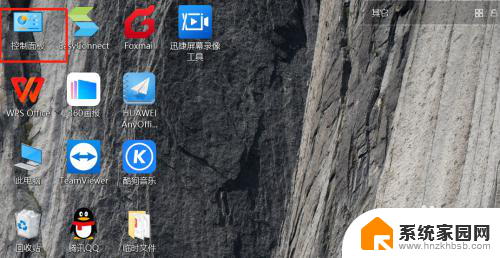
2.在弹出界面点击“轻松使用”;
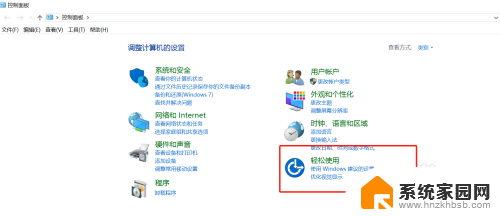
3.在“轻松使用设置中心”点击“更改键盘的工作方式”;
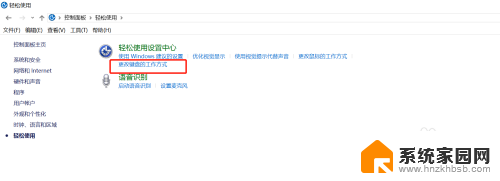
4.取消勾选“筛选键”前复选框,点击“确定”即完成设置;
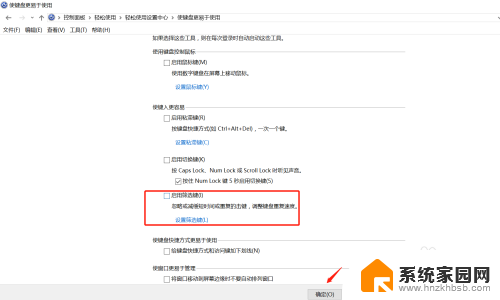
5.此时键盘便恢复正常了。

以上是关于win10电脑开机后键盘失灵的所有内容,需要的用户可以按照以上步骤进行操作,希望对大家有所帮助。
win10电脑开机后键盘失灵 win10电脑键盘按键无响应怎么处理相关教程
- 蓝牙键盘失灵按什么键恢复 蓝牙键盘无法充电
- 电脑键盘没反应按什么键恢复 电脑开机键盘无反应的解决方案
- 无线键盘失灵,鼠标能用 无线键盘无反应但鼠标正常
- 电脑锁屏后出现不了输入密码界面快捷键 WIN10开机锁屏界面按键无法响应密码输入框
- win10电脑右键失灵怎么办 Win10右键点击无效怎么办
- 键盘对应手柄按键 手柄键盘键位对应表
- 笔记本键盘全部失灵按什么键恢复 四种笔记本键盘个别键修复教程
- win11提示启动筛选键后键盘用不了是什么原因 Win11筛选键导致键盘失灵解决方法
- 键盘复制键和粘贴键为什么用不了 电脑复制粘贴快捷键无法使用的处理方法
- 手提电脑键盘打不了字按哪个键恢复 笔记本电脑键盘打不了字按哪个键恢复的方法
- 迈入计算加速新时代 第二代AMD Versal Premium系列上新,助力您的计算体验提速
- 如何查看电脑显卡型号及性能信息的方法,详细教程揭秘
- 微软“Microsoft自动填充Chrome扩展”插件12月14日停用,用户需寻找替代方案
- CPU厂商的新一轮较量来了!AMD、英特尔谁将称雄?
- 微软发布Windows 11 2024更新,新型Copilot AI PC功能亮相,助力用户提升工作效率
- CPU选购全攻略:世代差异、核心架构、线程数、超频技巧一网打尽!
微软资讯推荐
- 1 如何查看电脑显卡型号及性能信息的方法,详细教程揭秘
- 2 CPU厂商的新一轮较量来了!AMD、英特尔谁将称雄?
- 3 英伟达发布NVIDIA app正式版 带来统一GPU设置软件,让你轻松管理显卡设置
- 4 详细指南:如何在Windows系统中进行激活– 一步步教你激活Windows系统
- 5 国产显卡摩尔线程筹备上市,国产显卡即将登陆市场
- 6 详细步骤教你如何在Win7系统中进行重装,轻松搞定系统重装
- 7 微软停服后,Linux对俄罗斯“动手”,国产系统关键一战即将开启
- 8 英伟达RTX50系列显卡提前发布,游戏体验将迎来重大提升
- 9 微软网页版和Win11新版Outlook可固定收藏夹功能本月开测
- 10 双11国补优惠力度大,AMD锐龙HX旗舰游戏本5800元起
win10系统推荐